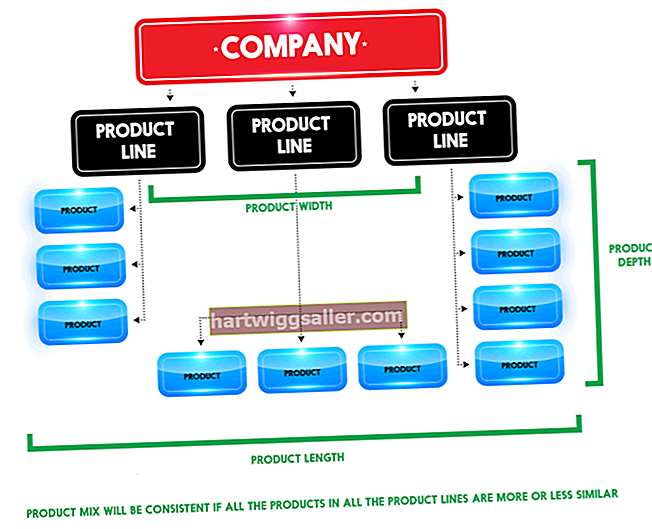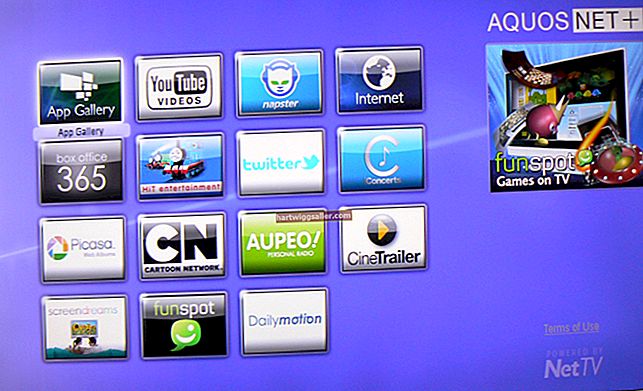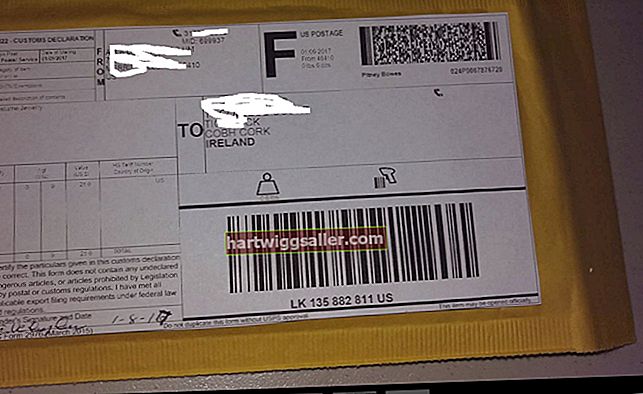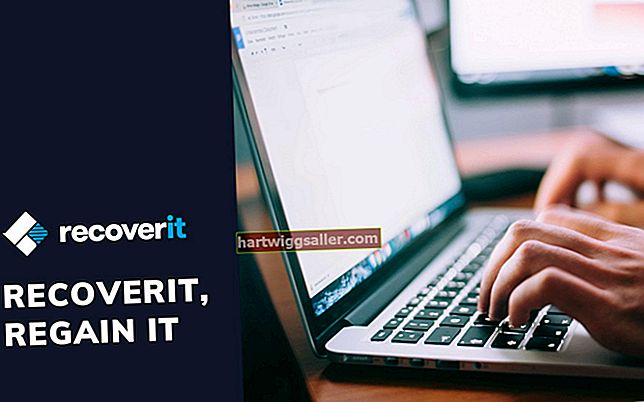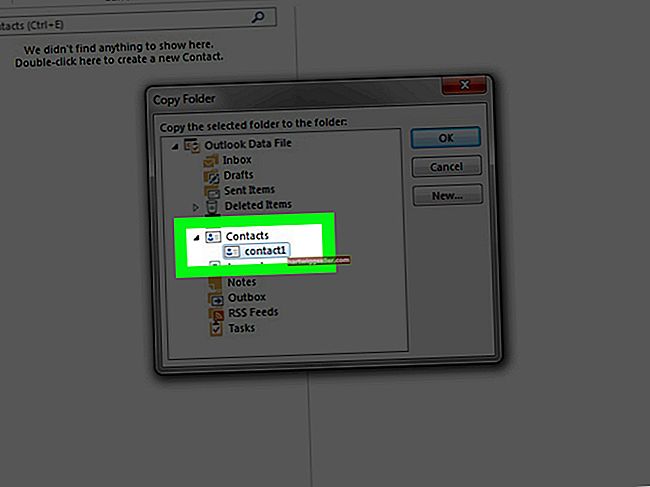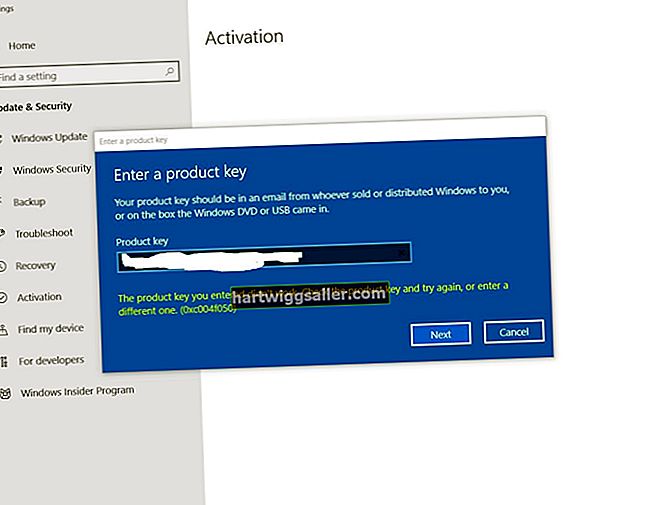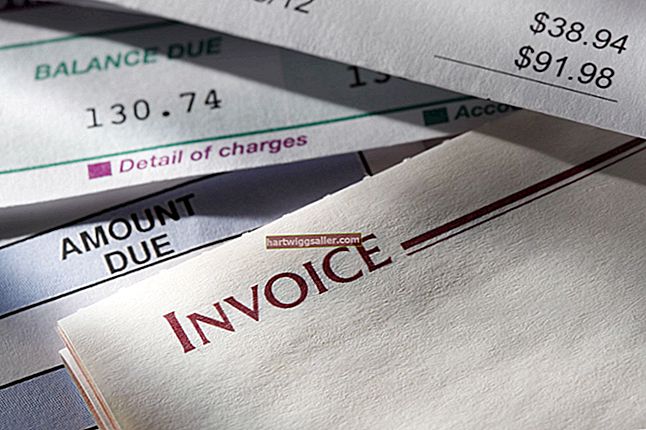Tệp Đồ họa Mạng Di động hoặc PNG là một định dạng hình ảnh chủ yếu được sử dụng để truyền ảnh qua Web. Các tệp PNG sử dụng tính năng nén dữ liệu không mất dữ liệu, về cơ bản ngăn chặn việc giảm chất lượng hình ảnh của bạn. Các định dạng tệp khác như JPG thường khiến hình ảnh mất đi tính toàn vẹn ban đầu mỗi khi tệp được lưu. Nếu bạn muốn sử dụng định dạng PNG với một hình ảnh cụ thể, không cần phần mềm bổ sung - bạn có thể sử dụng ứng dụng chỉnh sửa hình ảnh gốc được cài đặt với Windows 7.
Tạo hình ảnh mới
1
Nhấp vào nút “Bắt đầu” trên màn hình Windows của bạn và nhập “mspaint” vào hộp tìm kiếm. Nhấn “Enter” trên bàn phím của bạn để khởi chạy ứng dụng Microsoft Paint.
2
Vẽ hoặc tạo nội dung mong muốn trên canvas hình ảnh của ứng dụng. Nếu không, hãy để trống canvas để tạo tệp PNG trống.
3
Nhấp vào nút "Sơn" màu xanh lam ở phần trên bên trái của cửa sổ, sau đó nhấp vào "Lưu dưới dạng" từ danh sách tùy chọn tiếp theo.
4
Nhập tên vào trường Tên tệp để làm tiêu đề cho hình ảnh của bạn. Phần mở rộng "PNG (.Png)" được chọn theo mặc định từ trường "Lưu dưới dạng".
5
Nhấp vào “Lưu” để tạo tệp PNG.
Chuyển đổi một hình ảnh hiện có
1
Nhấp chuột phải vào tệp hình ảnh hiện có và sau đó nhấp vào “Chỉnh sửa” từ menu ngữ cảnh để khởi chạy Microsoft Paint.
2
Nhấp vào nút "Sơn" màu xanh lam ở phần trên bên trái của cửa sổ. Chọn “Lưu dưới dạng” từ các tùy chọn được hiển thị.
3
Nhập tên mới vào trường Tên tệp; cách khác, bạn có thể giữ nguyên tên tệp hiện có.
4
Nhấp vào trường “Lưu dưới dạng loại” và chọn phần mở rộng “PNG (.Png)”.
5
Nhấp vào “Lưu” để tạo phiên bản PNG của tệp hiện có.